بسیاری از افرادی که صفحهآرایی کتاب را در ورد و یا ایندیزاین انجام میدهند، مسئولین چاپ از آنها میخواهند که قطع مورد نظر را در اندازه کاغذ A4 به آنها تحویل دهند. یعنی برای مثال شما میخواهید کتاب خود را در قطع وزیری به چاپ برسانید و چاپخانه قصد دارد با استفاده از پرینترهای معمولی که معمولا از کاغذهای قطع A4 استفاده میکنند برای چاپ آن استفاده کند. اما شما کتاب خود را در قطع دیگری مثل وزیری، رقعی، پالتویی و یا جیبی طراحی کردهاید. اکنون چاره چیست؟
یک راهی که وجود دارد و بسیار هم مرسول و صد البته غیر حرفهای است که از ابتدا کتاب خود را در اندازه کاغذ A4 طراحی کنید، اما حاشیهها را به گونهای تنظیم نمایید که بعد از چاپ و برش برای قطع وزیری مناسب باشد. این روش را در بخش دوم مقاله نحوه تنظیم قطع وزیری در ورد word کامل توضیح دادهایم که میتوانید برای مطالعه بیشتر به آن مراجعه نمایید.
اما راهی که در این مقاله به شما آموزش خواهیم داد، برای زمانیست که شما طبق استاندارد قطع فایل خود را با دقت انتخاب نمودهاید و وقتی چاپخانه از شما خواسته که در قالب اندازه A4 خروجی را تحویل دهید و شما فرصتی برای صفحهآرایی مجدد ندارید و تنظیم دوباره باعث برهم ریختن کل صفحهآرایی و زحمات شما میگردد. به همین دلیل آموزش زیر را برای شما آماده کردهایم:
استفاده از نرم افزار Adobe Acrobat Pro DC برای تغییر قطع کتاب
ابتدا باید از فایلی که طراحی کرده اید چه در نرم افزار ورد و چه در نرم افزار ایندیزاین یک خروجی PDF تهیه نمایید.
قابل ذکر است که برای استفاده از این روش حتما باید از نسخه pro نرم افزار آکروبات که حجم بالاتر و امکانات بسیار بیشتری از نسخه رایگان دارند استفاده کنید و نسخه های معمولی امکان و ابزار این تغییرات را ندارند. پس ابتدا حتما نسخه Adobe Acrobat Pro را از سطح وب دانلود نمایید.
- از قسمت tools عبارت crop را جستجو و انتخاب نمایید (مانند عکس زیر و یا ویدیو).
- سپس کل صفحه کتاب را با ماوس انتخاب نمایید و سپس دکمه enter را فشار دهید.
- در صفحه set page boxex مانند عکس زیر page size را بر روی A4 و page range را بر روی All تنظیم میکنیم و دکمه ok را میزنیم.
در این صورت تنظیمات نهایی شده و میتوانید فایل pdf را save بفرمایید و آماده برای چاپ تحویل چاپخانهها دهید یا خودتان با پرینتر شخصی پرینت بگیرید و برای برش و صحافی به چاپخانه بدهید.
حتی برای وقتی که میخواهید ماکت تمام شده کتاب را مشاهده کنید نیز این روش بسیار خوب است، زیرا میتوانید اندازه فونت نهایی کتاب را بعد از چاپ به خوبی مشاهده بفرمایید و یا در خصوص بزرگ و یا کوچک شدن فونتها اقدام نمایید.
در ویدیوی زیر نیز به خوبی مراحل بالا را توضیح داده ایم:
نکتهی دیگری که اشاره کردن به آن اینجا خالی از لطف نیست این است که حتما قبل از عملیات چاپ سعی کنید محتوای کتاب را با استفاده از یک نرم افزار ویراستار کتاب مانند این نرم افزار ویرایش کنید تا مشکلات نیم فاصله در محتوای کتاب وجود نداشته باشد.
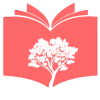
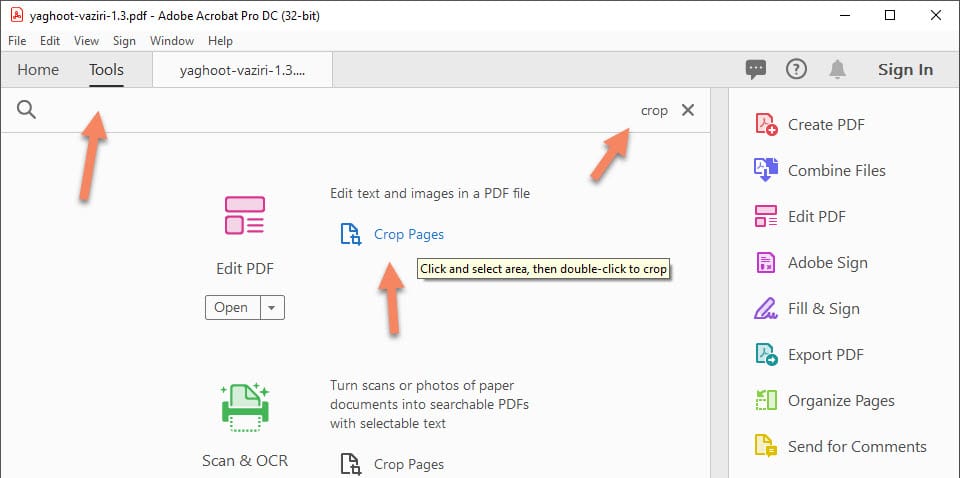
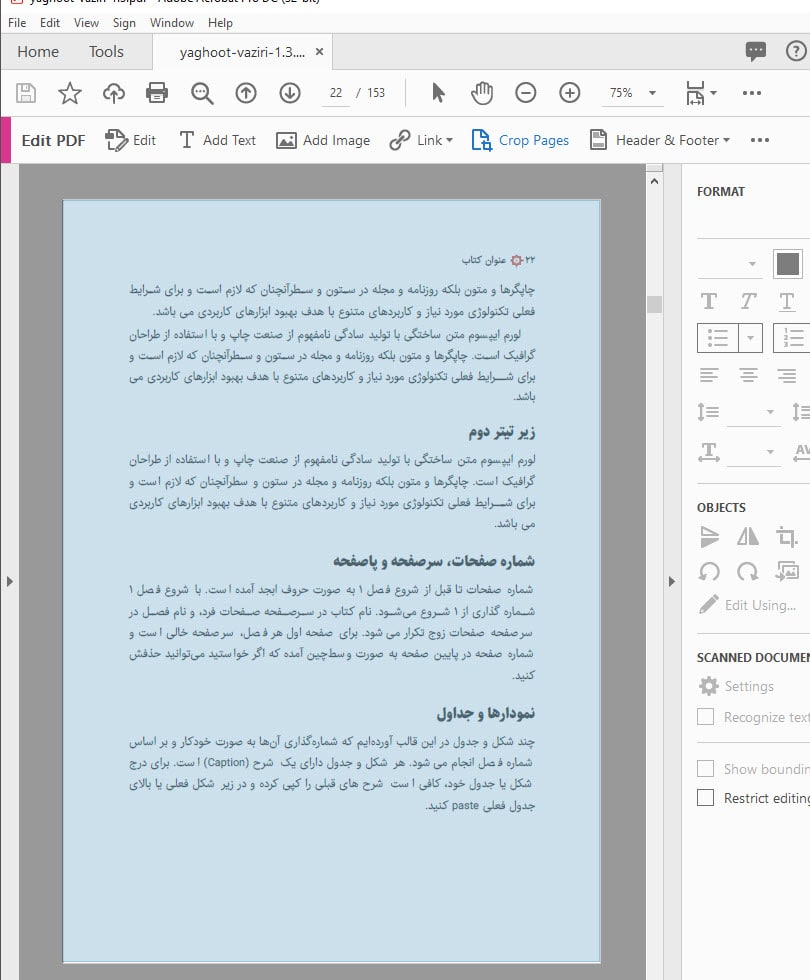
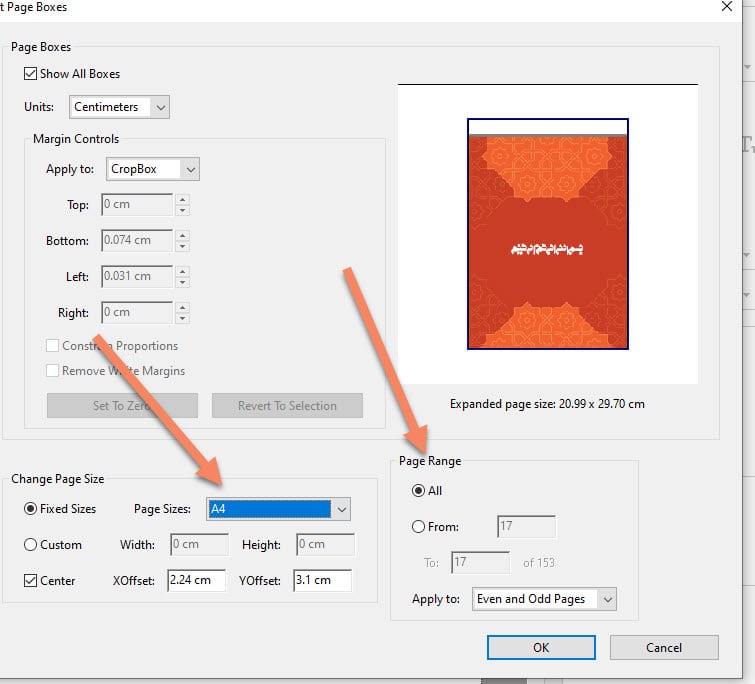
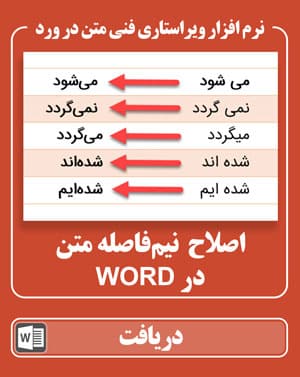
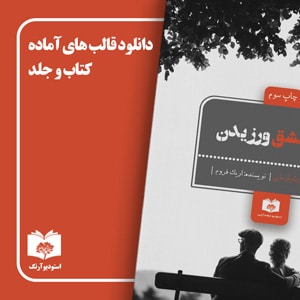
1 دیدگاه. دیدگاه تازه ای بنویسید
به نام خدا و سلام.
راهکاری فوق العاده ساده و در عین حال بسیار بسیار کاربردی و مفید بود.
خیلی ممنون و سپاسگزارم.